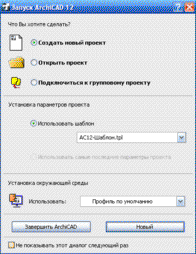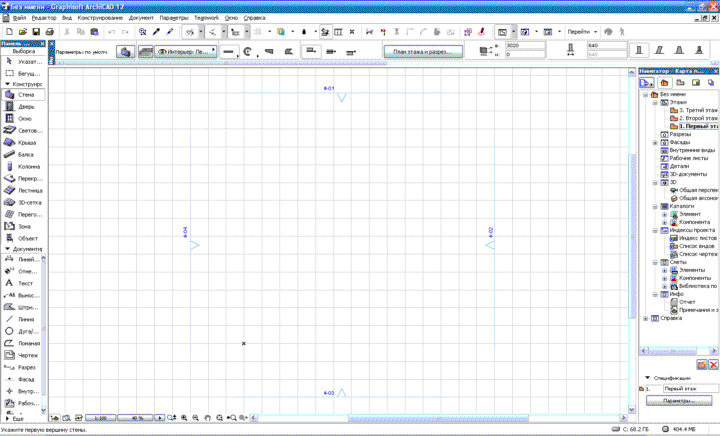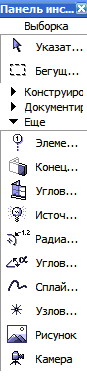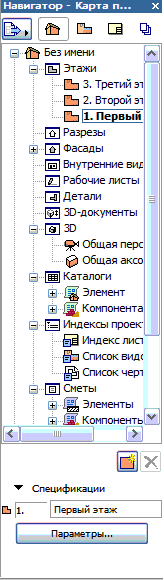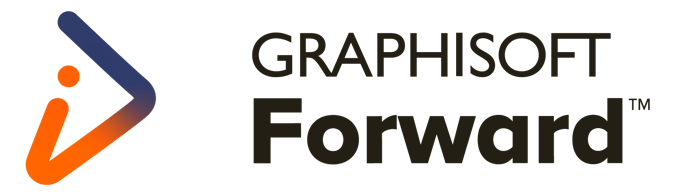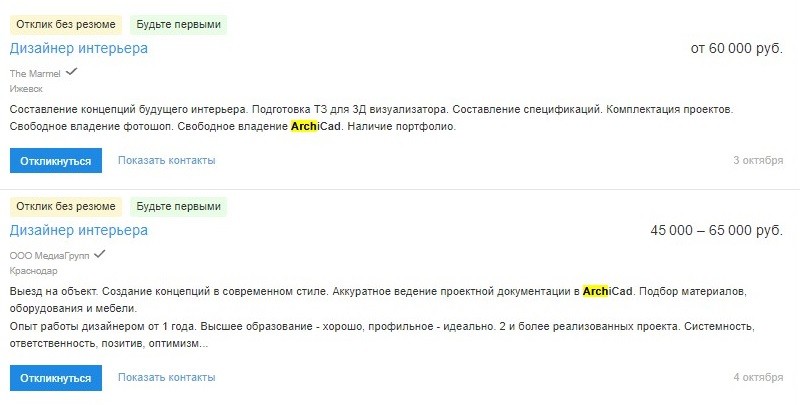что такое архикад и для чего он нужен
Как работать в ArchiCAD. Описание программы. Архитектурное проектирование
Первое знакомство с ArchiCAD. Начало работы
Сегодня нам предстоит первое знакомство с программой ArchiCAD, специально разработанной для оказания помощи при выполнении архитектурных проектов, и мы приступаем к работе.
Верхняя кнопка используется для создания нового проекта.
Следующая кнопка служит для открытия проекта (здесь видно название проекта, с которым работали в последний раз, если такое уже имело место быть).
Видео на тему: Как работать в ArchiCAD настройка внешнего вида. Уроки Архикад для начинающих.
Нижняя кнопка необходима для работы «в команде». Если захочется избавиться от этого окна, то можно будет просто отметить галочку в окне с командой Не показывать этот диалог в следующий раз (Don`t display this dialog the next time). И окно больше не будет появляться.
Теперь мы выбираем верхнюю кнопку Создать новый проект (Create a New Project) и нажимаем кнопку Новый (New).
В поле нашего зрения появляется новое окно. Под его заголовком сразу же располагается строчка с меню. А ниже панель инструментов или инструментальная панель.
В логические группы довольно компактно объединены основные средства для навигации, черчения, моделирования и редактирования.
Они представлены в качестве плавающих панелей. Эти панели помогают удобно и относительно быстро добраться до всех необходимых функций.
Далее мы знакомимся с этими самыми плавающими панелями:
И начнем знакомство с Координатного табло (Coordinates). Оно представляет собой набор интерактивных линеек. Они непрерывно, а главное абсолютно точно, отслеживают текущее положение курсора и делают измерения в полярных (A, R) и картезианских (X, Y, Z) координатах.
Мы переходим к Информационному табло (Info Box). Это табло хранит сведения о самых значимых параметрах выбранного нами элемента и установках работающего инструмента из панели инструментов.
Указанное табло позволяет нам непосредственно изменять эти параметры. Словом, данное табло будет иметь разный вид, и его вид будет зависеть от того, чем в настоящий момент мы занимаемся.
Теперь мы приступаем к знакомству с Панелью управления (Control Box). Панель содержит много функций, которые управляют движением курсора и его привязками.
Она значительно может облегчить жизнь проектировщику (в том случае, если он эту панельку освоит).
А сейчас перед нами Инструментальная панель (Toolbox). Панель инструментов включает мощный набор полезных пиктограмм специализированных инструментов для выполнения архитектурных проектов.
Панель делит свои инструменты на следующие группы: Выборка и Конструирование, Выборка и Документирование, Выборка и Еще. Ниже мы подробно рассмотрим все инструменты данной панели из каждой группы.
Конструирование и выборка:
Документирование и выборка:
Выборка и Еще:
Как Вы могли сами убедиться, инструменты каждой группы имеют свою специфику и весьма полезны в работе любого архитектора.
Вовсе не принципиально, если Ваша инструментальная панель (а возможно и любая другая) выглядит иначе. Так как панели изменяют свой вид и размер, подобно окнам программы Windows.
Очень легко можно настроить внешний вид панели, кликнув по ее заголовку правой кнопкой мыши и выполнив все необходимые команды.
Мы добрались до Панели обзора (Quick Views), которая служит для того, чтобы быстро перемещаться по чертежу. С помощью этой панели проектировщик легко переходит с этажа на этаж, просматривает выполненные разрезы.
Конечно, рассчитана эта панель на любителя. Фактически можно прекрасно обойтись и без нее. Панель значительно загромождает экран, и это следует отнести к ее недостаткам.
Для удаления с экрана или повторного вывода панели на экран, нужно выполнить последовательность следующих команд: Окно (Window) > Панели (Display) > и далее.
Переходим к практическому заданию: Выключите по очереди все панели. Теперь включите каждую по очереди. Обращайте внимание на название панели, которую включаете.
В качестве примечания: Выключить любую из панелей можно, если просто нажать на ее заголовке кнопку ЗАКРЫТЬ (Х).
Нашего внимания требует и Многооконный интерфейс программы ArchiCAD
В данной программе реализована возможность доступа к виртуальной модели проектируемого здания с помощью многооконного интерфейса.
Основные окна в программе ArchiCAD — это окна таких проекций, как окно плана этажей, окна разрезов/фасадов (они пригодятся в новом проекте) и 3D-окно.
В этих окнах создаются и редактируются все элементы проекта. Итак, самым важным считается окно плана этажей. Это окно всегда открывается первым по умолчанию при запуске текущего файла или при создании файла с новым проектом.
Чуть позже нам предстоит научиться проектировать любое число этажей и переключаться между этажами.
Окна разрезов/фасадов автоматически генерируются по разрезным линиям, которые нанесены на план.
И, третье из окон проекций – это 3D-окно, которое позволяет не только видеть объемную модель здания, но и проектировать непосредственно в этой модели.
Выбрав команду Новый (New), мы заменяем текущий проект на новый (под заголовком «Без имени»), а последний заимствует у предыдущего проекта параметры и атрибуты среды: параметры по умолчанию, текущую библиотеку, сетку и другие.
В программе ArchiCAD допустимо быть открытым только одному проекту, поэтому текущий проект автоматически закрывается.
Допустим во время работы были произведены изменения, и они не сохранены, программа обязательно предупредит и предложит их сохранить.
Команды
Если мы выбираем команду Новый (New) при действующем 3D-окне текущего файла, то в новом проекте мы получим его чертежный лист.
В качестве примечания: Выбирая команду Новый (New), мы можем выбрать среду, в которой откроется новый проект. При этом мы можем загружать в качестве параметров всех инструментов и диалоговых окон по умолчанию те значения, которые установлены производителем.
Это, безусловно, поможет тем, кто хочет быть уверенным в том, что пользуется значениями тех параметров, которые установлены по умолчанию.
Команда Открыть (Open) позволяет нам открывать имеющиеся документы тех типов, которые распознаются программой. После выбора этой команды появляется диалоговое окно, помогающее перемещаться по файловой системе и выбирать необходимые файлы.
Команда Сохранить (Save) дает возможность сохранить открытый файл проекта в ArchiCAD или библиотечный элемент. Все зависит от того, какое окно является текущим в данный момент.
Сохранение можно произвести с учетом изменений, которые были внесены с момента последнего открытия или сохранения.
Команда Сохранить как. (Save As) открывает окно, позволяющее сохранить под новым именем копию текущего проекта в этой программе.
И последняя в этом пункте меню команда Закрыть (Close). Именно ее нажатием мы сейчас и завершим наше занятие. Если Вы все правильно выполняли при работе с ArchiCAD, то проект закроется безо всяких вопросов, а если уже успели «помудрить» с инструментами, то появиться запрос о сохранении или не сохранении.
Дорогой читатель! Добавьте этот сайт в закладки своего браузера и поделитесь с друзьями ссылкой на этот сайт! Мы стараемся показывать здесь всякие хитрости и секреты. Пригодится точно.
Archicad
ARCHICAD
СТАНОВИТСЯ
ЕЩЕ
ЛУЧШЕ
Проектируйте, визуализируйте, документируйте и выпускайте проекты любых размеров с помощью набора мощных инструментов и простого в использовании интерфейса, делающих Archicad самым эффективным и интуитивно понятным BIM-приложением. Archicad позволит вам сосредоточиться на самом главном: создании великолепной архитектуры.
Русская версия Archicad 25 доступна с 27 июля 2021г.
Представляем вам Archicad
Взаимодействие
Создавайте проекты любых размеров и сложности вместе с коллегами находящимися в соседнем помещении или в любой другой точке мира. Теперь вы сможете моментально обнаружить и устранить любые возможные ошибки, независимо от того, какое приложение используют смежные специалисты.
Проектирование
Дайте волю своему творчеству при помощи передового BIM-решения, созданного такими же архитекторами, как и вы. Инструменты алгоритмического проектирования и высокая производительность позволят вам заниматься тем, что вы любите больше всего: проектировать великолепные здания.
Визуализация
Профессиональные инструменты архитектурной визуализации Archicad преобразуют ваши концептуальные проекты в убедительные изображения будущих зданий. Воплощайте свои модели в жизнь, вдохновляйте окружающих и приглашайте заказчиков участвовать в проектировании.
Документация
Универсальные инструменты документирования в сочетании с автоматизированными функциями публикации, соответствующими любым требованиям и BIM-стандартам, позволяют сосредоточиться на проработке проектных решений, а не на бесконечном черчении.
Выберите Graphisoft Forward, чтобы максимально повысить продуктивность своей организации и снизить общую стоимость программного обеспечения. Наш Сервисный Контракт позволит вам получить доступ к эксклюзивным инструментам, обучению, поддержке и дополнительным услугам. Ранний доступ к загрузкам и бесплатным обновлениям гарантирует, что вы всегда сможете использовать передовые функции и технологии.
Будьте на шаг впереди.
Получите новую версию
Archicad 25
Получите бесплатную лицензию, чтобы в течение 30 дней ознакомиться с возможностями Archicad.
Technical Specs
See the minimum and recommended hardware specifications for Archicad 24.
Сравнение систем проектирования (САПР): что лучше – AutoCAD или ArchiCAD?
Из этой статьи вы узнаете:
Начинающие архитекторы, дизайнеры и проектировщики задаются вопросом, какую САПР (CAD) предпочесть для построения виртуальных проектов зданий с проектной документацией. Выбор в основном делается между 2 популярными на российском рынке пакетами – ArchiCAD (Архикад) от Graphisoft и AutoCAD от Autodesk. Этот вопрос, регулярно задаваемый на профессиональных форумах, обычно формулируется так: какая САПР лучше?
Такая формулировка не совсем корректна. Каждая из этих систем обладает своей спецификой, имеет выраженные преимущества, а их функциональные характеристики позволяют решать различные типы задач с разной степенью эффективности. Выбор обусловлен, в первую очередь, типом ПО, используемым в организации, в которой вы хотели бы работать. Ориентируйтесь на требования работодателей в вакансиях. Второй важный момент – реальные задачи, которые вы планируете выполнять с помощью одной из этих систем.
Основные задачи, стоящие перед дизайнерами и проектировщиками:
Ключевая разница между рассматриваемыми САПР состоит в различии принципов работы. Система AutoCAD обладает широким набором инструментов для разработки чертежей формата 2D (планы, сечения, разрезы), на основе которых уже потом создается 3D-модель. Однако, чтобы по максимуму использовать возможности для работы с трехмерным проектом, а также для его визуализации, потребуется экспорт в 3Ds Max – программное средство для моделирования в 3D и рендеринга от того же разработчика. Поэтому, если вам важна возможность оформления и детализации помещений в трех измерениях, стоит готовиться к необходимости изучения еще одной программы, либо присмотреться к Архикаду.
Иными словами, функции AutoCAD более ориентированы на инженерно-проектную деятельность – проработку чертежей и планов внутренних коммуникаций: отопления, кондиционирования, водоснабжения, канализации и электрики.
В основе работы системы автоматизированного проектирования от Grafhisoft ArchiCAD лежит совершенно другой принцип: вы сразу «строите» здание в 3D из готовых элементов и «блоков», создавая стены, перекрытия, балки, проемы, окна и двери, задавая им форму, параметры, текстуру и прочие характеристики. Для этого у Архикада есть обширная библиотека элементов, в которой можно выбрать и отредактировать функциональные и декоративные детали. Из получившейся трехмерной модели здания автоматически извлекается вся необходимая проектная документация, чертежи (разрезы, фасады, планы) и подробные спецификации.
Поэтому ArchiCAD охотно используют дизайнеры и архитекторы, для которых на первый план выходят не конструкторские и инженерные решения, а общая концепция и визуальная составляющая. Такая система называется BIM – Building Informational Model..
Что касается визуализации, оба продукта имеют приличный, хотя и достаточно ограниченный функционал для создания цифровых растровых изображений, поэтому оптимальным решением будет их применение в комплексе со специально разработанными средствами для рендеринга. К примеру, с уже упомянутым 3Ds Max, который совместим с форматами обеих САПР.
На официальном сайте AutoCAD предлагает пользователям вариант годовой лицензии за 107 988 руб., а также возможность оплаты поквартально (раз в 3 месяца) за 40 597 руб. Если следить за предложениями официальных дилеров по продаже программных продуктов разработчика, можно найти еще более выгодные цены. К примеру, временная локальная лицензия AutoCAD 2016 на 1 год сейчас доступна за 74 463 руб., а на 3 года – за 191 424 руб.
Политика лицензирования Graphisoft предполагает покупку текущей версии ПО за фиксированную сумму без привязки к сроку, однако Сервисный контракт либо каждое обновление до новой версии ArchiCAD оплачиваются отдельно. При этом обновление с более давних выпусков обойдется заметно дороже. Стоимость локальной системы Архикад 19 для 1 рабочего места на момент написания статьи составляет 286 209 руб., обновление с ArchiCAD 18 – 71 590 руб., с 16 и ниже – 143 105 рублей ( с учетом текущей официальной скидки). Что касается Сервисного контракта, он обойдется в 60 534 рубля в год на 1 рабочее место, но включает бесплатное обновление при выходе новой версии.
Как видите, разница между САПР состоит не в сравнительных преимуществах, а в назначении. Для решения комплексных задач вам понадобится интеграция с другими программными средствами, покупка дополнительных функциональных модулей либо использование обеих систем в зависимости от задач. Для начинающих специалистов мы можем дать следующий совет – лучшей будет та система, которой вы лучше владеете!
Где обучаться Автокаду и Архикаду
ГЦДПО является официальным партнером Autodesk и проводит обучение Автокаду в Москве по авторизованным разработчиками учебным программам. Также учебный центр имеет линейку курсов проектирования в ArchiCAD для изучения отдельно и в комплексе с другими программными продуктами. Вы можете выбрать курс AutoCAD + ArchiCAD, AutoCAD + 3D Max, ArchiCAD + 3D Max и другие учебные программы для дизайнеров, архитекторов и проектировщиков.
Как научиться работать в ArchiCAD и сколько на этом зарабатывают
Здравствуйте! В статье расскажем, для чего нужна программа Архикад, какие специалисты должны уметь пользоваться ею, сколько они зарабатывают и как научиться работать в ArchiCAD с нуля.
Что такое ArchiCAD
Впервые Архикад начали использовать в 1987 году – до этого момента специалисты создавали чертежи вручную, что требовало много сил и времени. Например, каждый раз, когда нужны были серьезные исправления, приходилось чертить план с нуля.
Основные преимущества ArchiCAD:
Знание Архикад востребовано в таких сферах, как строительство, интерьерный и ландшафтный дизайн, архитектура и мебельное производство. Программой пользуются архитекторы, дизайнеры интерьера и инженеры.
Специалист по ArchiCAD решает задачи, которые связаны с моделированием и проектированием зданий или помещений. Его основные обязанности:
Для работы с Архикад нужны определенные личностные качества и навыки:
Профессия имеет свои достоинства и недостатки. Из плюсов можно отметить:
Основные минусы – большая ответственность и кропотливая работа, которая требует внимательности.
Как обучиться программе с нуля
Изучить ArchiCAD можно самостоятельно, но только в том случае, если вы уже знакомы с подобными программами. Например, можно найти бесплатные обучающие уроки на Youtube и повторять чертежи по скринкастам. Такой вариант также подойдет, если вы планируете пользоваться Архикадом для личных целей. Но если ПО требуется для работы и вы хотите работать в нем на профессиональном уровне, лучше пройти обучение на онлайн-курсе.
Выбрать подходящий курс по ArchiCAD можно на нашем сайте – у нас собраны лучшие обучающие программы от ведущих онлайн-школ с реальными отзывами учеников. С помощью удобного фильтра вы сможете найти вариант по цене, сроку обучения, формату занятий и другим условиям.
В онлайн-школах есть курсы для начинающих архитекторов и дизайнеров интерьера. На них подробно и с примерами показывают возможности ArchiCAD. Вы изучите теорию (конструирование, оформление чертежей, 3D и пр.) с нуля, а затем под руководством экспертов сделаете учебный проект для портфолио.
Наставник поможет вам справиться со сложными задачами, проверит домашние задания и даст персональные рекомендации. Вы сможете учиться по удобному графику и не пропустите ни одного урока, т. к. все записи хранятся в личном кабинете. По окончании онлайн-курса получите именной сертификат или диплом.
Что нужно, чтобы стать специалистом по ArchiCAD
Приводим краткую пошаговую инструкцию, как стать специалистом по Архикад:
Зарплаты в профессии
Чтобы выяснить, сколько зарабатывает специалист со знанием ArchiCAD, мы посмотрели вакансии на сайте HeadHunter. Средняя зарплата по России на 2021 год достигает 60 тысяч рублей.
Для таблицы взяты данные по семи крупным российским городам:
ArchiCAD
ArchiCAD — графический программный пакет САПР для архитекторов, созданный фирмой Graphisoft. Предназначен для проектирования архитектурно-строительных конструкций и решений, а также элементов ландшафта, мебели и т. п.
При работе в пакете используется концепция виртуального здания. Суть её состоит в том, что проект ArchiCAD представляет собой выполненную в натуральную величину объёмную модель реального здания, существующую в памяти компьютера. Для её выполнения проектировщик на начальных этапах работы с проектом фактически «строит» здание, используя при этом инструменты, имеющие свои полные аналоги в реальности: стены, перекрытия, окна, лестницы, разнообразные объекты и т. д. После завершения работ над «виртуальным зданием», проектировщик получает возможность извлекать разнообразную информацию о спроектированном объекте: поэтажные планы, фасады, разрезы, экспликации, спецификации, презентационные материалы и пр. Поддерживает взаимодействие с различными инженерными программами через формат IFC.
Содержание
История ArchiCAD
Первая версия программы ArchiCAD была создана в 1984 году под названием Radar CH. Она работала на компьютерах Apple Lisa и представляла собой программу для проектирования водопроводов.
Последующие версии программы появлялись в следующей последовательности:
Все версии до 4.16 выпускались под ОС Apple Macintosh. Версия 4.16 была выпущена под Windows 3.1. Все последующие версии, кроме 4.5, выпускались под ОС семейства Windows и Macintosh.
Конструктивные элементы
Аналог реальных стен. В плане могут быть прямые, трапецеидальные, многоугольные (произвольной формы). Вертикальное сечение может быть прямым, наклонным, с двухсторонним наклоном (трапецевидное), а также сложным профилем. Возможно моделирование деревянных стен из бревен или сруба. Могут иметь композитный (многослойный) состав. При построении стен они бесшовно сопрягаются друг с другом (опционально допустимо отключение данной возможности).
Вертикальные или наклонные стержни прямоугольного, круглого или произвольного сечения. Сечение постоянно по всей колонне. Состоят из ядра и облицовки (при указании нулевой толщины облицовки — только из ядра).
Прямолинейные горизонтальные или наклонные элементы прямоугольного или профильного сечения. Сечение постоянно по всей длине балки. В балках могут быть устроены отверстия прямоугольной или круглой формы.
Прямоугольные призматические конструкции, расположенные в горизонтальной плоскости. В плане могут иметь любую форму. Могут иметь композитный состав. Ближайшим аналогом в реальности являются монолитные перекрытия.
Наклонные элементы покрытия. Возможно моделирование простого ската, многоскатной крыши, сводчатой крыши, купола. При пересечении друг с другом автоматически бесшовно не сопрягаются. Могут иметь композитный состав.
В версиях ArchiCAD до 9.0 только крыши могли использоваться для подрезки верха или низа конструктивных и библиотечных элементов. В версии 9.0 появилась возможность выполнения логических операций сложения, вычитания и пересечения для любых трёхмерных элементов, вследствие чего особая возможность крыш по подрезке стала неактуальной. Тем не менее, эта возможность была сохранена во всех последующих версиях ArchiCAD.
Поверхность произвольной в плане формы, имеющая различную высоту составляющих её точек. В основном используется для создания геоподосновы. Могут иметь нулевую толщину (поверхность) или представлять собой объёмное тело. В последнем случае, различную высоту можно задавать только точкам верхней плоскости. Основание такого тела будет горизонтальным, расположенным на одном постоянном уровне. Боковые грани тела будут отвесными. Не могут иметь композитного состава.
Новый, появившийся в 12 версии, инструмент, позволяющий проектировать и документировать сложные конструкции, содержащие перегородки и навесные стены на плане этажа, в разрезах и 3D-окне. На примере перегородки определяется первый системный инструмент ArchiCAD — новый подход к определению конструктивных элементов. Перегородка — это совокупность её элементов, упорядоченных согласно схеме, предназначенных для создания иерархической системы, которой можно оперировать как единым целым. При этом элементы системы любого иерархического уровня являются индивидуально доступными и редактируемыми.
Инструмент Перегородка позволяет конфигурировать, размещать и редактировать такие её составляющие, как рамы, панели, аксессуары и соединительные элементы. Все они являются элементами перегородки, размещаемыми согласно опорной поверхности и в соответствии с предварительно определённой и редактируемой схемой.
Данный инструмент был включён в некоторые ранее локализованные версии ArchiCAD; в ArchiCAD 12 он стал стандартной составной частью пакета. Элементы сетки являются составными частями модели и предназначены для того, чтобы служить конструкцией, относительно которой размещаются многие элементы, или которая служит основой для идентификации местоположения в модели.
Конструкторская и шаговая сетки являются глобальными, равномерно размещаемыми сетками, охватывающими все 2D-окно, и используются они в качестве вспомогательных средств при вводе и редактировании. В свою очередь, инструмент Сетка создаёт специальную локальную структурную сетку. Сетка, создаваемая этим инструментом, является интерактивной, поэтому Вы можете редактировать элементы сетки даже после их размещения. Элементы сетки могут редактироваться с помощью диалогового окна инструмента. Элементы сетки могут размещаться на плане этажа и в 3D-окне, вместе с тем они могут показываться в окнах разрезов, фасадов, внутренних видов и 3D-документов.
Инструмент появился в 15 версии. Позволяет моделировать широкий спектр архитектурных объемов свободных форм – как для исторических, так и для современных зданий.
Библиотечные элементы
Параметрические элементы общего назначения. Различные железобетонные и металлические изделия, мебель, элементы визуализации (фигуры людей, деревья, автомобили и мн. др.). Особняком стоят объекты, не имеющие 3D-представления и используемые в основном при оформлении чертежей — стандартные таблицы, штампы и пр.
Элементы дополнительного (помимо солнца) освещения. Параметры источников света в основном идентичны параметрам объектов. Отличие заключается в наличии ряда уникальных управляющих элементов (параметров): выключателя, регулятора цвета светового потока и его яркости.
Специализированные параметрические элементы для вставки в стены соответственно окон и дверей. Стандартная библиотека ArchiCAD включает в себя прямоугольные, треугольные, многоугольные, арочные окна и двери, а также пустые проёмы разнообразных форм. Возможно устройство окон с четвертями различного вида. Окна могут быть угловыми. Ниши в стенах и пилястры в ArchiCAD тоже относятся к этому классу объектов. Особенностью окон и дверей является их зависимость от стен. Окно или дверь не может существовать вне стены (в виде отдельного оконного переплета, например).
В основном аналогичны окнам, но размещаются не в стенах, а в крышах. При установке автоматически привязываются к поверхности крыши, воспринимают её уклон и создают проём в крыше.
Специальные параметрические объекты. Представляют собой разнообразные утолщения, скосы и скругления торцов стен.
Объекты, представляющие собой аналог реальных лестниц. Параметры полностью аналогичны параметрам объектов, однако в связи с особой важностью данных элементов выделены в отдельный инструмент. Возможно создание новых типов лестниц в программе StairMAKER, поставляемой с ArchiCAD и интегрированной в программу. Доступны прямолинейные, криволинейные, винтовые лестницы, а также пандусы.
Элементы, используемые для создания архитектурно-строительных чертежей
ArchiCAD предоставляет широкие возможности для 2D черчения. При выпуске графической документации по проекту обойтись без 2D черчения, разумеется, невозможно. Существуют следующие инструменты 2D черчения: линии, полилинии, дуги, окружности, эллипсы, сплайн-кривые, штриховки, текстовые блоки, выносные надписи, линейные, радиальные и угловые размеры, отметки уровня.
Преимущества и недостатки
Основным преимуществом программы является естественная взаимосвязь между всеми частями проекта. Технология «виртуального здания» (BIM, ЦМО) позволяет работать не с отдельными, физически никак не связанными между собой чертежами, а со всем проектом в целом. Любые изменения, сделанные, например, на плане здания, автоматически отобразятся (перестроятся, перерассчитаются) на разрезах, видах, в спецификациях, экспликациях и пр. Такой подход обеспечивает значительное сокращение времени проектирования. Кроме того, при правильной работе с виртуальным зданием гарантировано обнаружение и устранение большинства проблем, которые обязательно проявились бы на более поздних этапах проектирования или, что ещё хуже, уже на строительной площадке.
Благодаря большому количеству настроек стандартных инструментов, объекты настраиваются в соответствии с пожеланиями пользователя.
ArchiCAD позволяет работать над одним проектом группе архитекторов. Развитая система групповой работы (teamwork) также сокращает время проектирования и способствует недопущению несоответствий в частях проекта, разрабатываемых разными архитекторами. В 13-й версии программы была представлена революционная технология Teamwork 2.0, обеспечивающая непревзойдённую гибкость и целостность командной работы.
Начиная с 12 версии ArchiCAD разработчик выпускает дополнительные приложения, призванные расширить функционал базового продукта. Среди этих приложений:
Недостатком программы можно считать ограниченные возможности по созданию объектов со сложной, нестандартной геометрией (например, поверхности NURBS, скульптурное моделирование), что зачастую не позволяет проектировщику стандартными средствами реализовать все свои идеи в полной мере. Для решения такой проблемы можно воспользоваться импортом из сторонних программ наподобие Cinema 4D, 3ds Max. Также, ArchiCAD не предусматривает многовариантности проектирования (это решение не выделено в отдельный инструмент — класс) — в любой момент времени в рамках одного файла предпочтительно иметь один полноценный вариант принимаемых архитектурно-строительных решений (однако этот недостаток до некоторой степени можно решить отображением комбинаций слоёв).
Некоторым недостатком можно считать достаточно высокую (около 118,5 тыс. руб.) стоимость лицензионной версии ArchiCAD («аналогичные» конкурентные программы стоят, впрочем, не дешевле). Однако, начиная с 2006 года компания «Graphisoft» предлагают начинающим пользователям несколько урезанную версию программы ArchiCAD StarT Edition (см. ниже).
Лицензионная политика производителя
Имеется три типа лицензии: коммерческая, учебная, испытательная. Существует также демоверсия программы. В процессе установки АrchiCAD будет выведено сообщение, предлагающее выбрать вариант лицензии. Для установки демоверсии необходимо выбрать установку коммерческой лицензии.
Для запуска коммерческой версии ArchiCAD в полноценном режиме необходимо, чтобы был подключен электронный ключ защиты. В зависимости от приобретённого Вами пакета ключ защиты позволяет использовать ArchiCAD либо в однопользовательском режиме, либо в сети. Если у Вас имеется электронный ключ защиты, ArchiCAD будет функционировать в полноценном режиме, только если Вы используете файлы, созданные в коммерческой версии. Если же вы открываете файл, созданный в учебной версии, ArchiCAD переключается в учебный режим и при печати и выводе на плоттер на выводимых страницах появляются водяные знаки. При попытке запуска коммерческой лицензии на компьютере без подключённого электронного ключа защиты Вам будет предложено запустить демоверсию программы или выйти из неё.
Предназначена в основном для студентов строительных специальностей. Функциональных отличий от коммерческой версии не имеет. При печати файла, созданного в учебной версии или выводе его на плоттер каждая страница будет содержать водяные знаки. Файл ArchiCAD, созданный в учебной версии, может быть открыт в коммерческой версии ArchiCAD, однако при этом ArchiCAD переключается в учебный режим. Многие расширения программы позволяют полноценно работать в учебном режиме практически без ограничений.
Выберите испытательную лицензию, если хотите протестировать все функциональные возможности ArchiCAD в течение 30 дней. При выборе этого варианта во время установки программы выдаётся сообщение на ввод серийного номера. Вы можете получить серийный номер на указанном веб-сайте. Хотя испытательная лицензия предоставляет Вам все возможности ArchiCAD, однако она имеет следующие ограничения по сравнению с коммерческой лицензией:
• Каждая испытательная установка ArchiCAD имеет свой собственный формат файла, поэтому работать в групповом проекте невозможно. Файлы полной коммерческой версии, открываемые в испытательной версии, преобразуются в формат файла испытательной версии.
• Файлы испытательной версии содержат водяные знаки.
• Испытательная версия не предоставляет возможность сохранять файлы в формате предыдущей версии программы.
После приобретения полной коммерческой лицензии Вам следует всего лишь подключить к компьютеру электронный ключ защиты: после перезапуска программы испытательная лицензия автоматически переключается на коммерческую лицензию, а файлы, созданные в испытательной версии, конвертируются в файлы коммерческой версии ArchiCAD, однако только на том компьютере, на котором они были созданы.
Вы можете свободно скачать демоверсию программы ArchiCAD с сайта www.myarchicad.com и использовать её по своему усмотрению (в части, не запрещённой законами Вашего государства и не противоречащей лицензионному соглашению). Демоверсия имеет, однако, следующие ограничения по сравнению с коммерческой лицензией:
Эти команды и пункты меню являются недоступными, а заголовок окна ArchiCAD 13 заменяется на ArchiCAD 13 Демо. Кроме того, в правом нижнем углу рабочего окна присутствует логотип Graphisoft.
ArchiCAD START Edition
Стоимость лицензионной версии программы, как было сказано выше, весьма значительна. Небольшие архитектурные фирмы и мастерские как правило не могут позволить себе такие расходы. С другой стороны, далеко не все функции ArchiCAD’а необходимы для проектирования обычных зданий и сооружений, чем в подавляющем большинстве случаев и занимаются подобного рода предприятия. Так, например, наклонные стены и колонны практически не используются в современном массовом жилищном строительстве, а функция teamwork, прекрасно обеспечивая совместную работу больших коллективов проектировщиков (например, в проектных институтах), в небольших фирмах, особенно если персонал уже пожилого возраста и не осознает логики работы в ArchiCAD, зачастую создаёт больше проблем, чем решает.
Учитывая данные соображения, компания Graphisoft выпускает программный комплекс ArchiCAD START Edition. Этот пакет создан на основе соответствующей версии ArchiCAD путём исключения из него функций и возможностей, нехарактерных для небольших архитектурно-строительных фирм. Полный список отличий ArchiCAD START Edition и ArchiCAD можно просмотреть на официальном русскоязычном сайте ArchiCAD в соответствующем разделе (см. п. 7.1) или здесь.
При необходимости, ArchiCAD START Edition может быть обновлён до полной версии ArchiCAD, при этом со всеми ранее созданными файлами можно работать без каких-либо ограничений.
Системные требования
Начиная с ArchiCAD 12, многоядерные процессоры включаются в рекомендуемую стандартную платформу для повышения производительности вычислений. Это особенно отражается на выполнении операций навигации и построении 3D-модели, включая построение разрезов с учётом отбрасывания теней.
Основные системные требования:
Факультативное периферийное оборудование
В ArchiCAD можно использовать все основные типы принтеров, плоттеров и дигитайзеров. Перьевые плоттеры (или растровые плоттеры в режиме перьевых плоттеров) не поддерживаются, начиная с версии ArchiCAD 8.1. Пользователи, желающие использовать перьевые плоттеры, должны сохранить соответствующую предыдущую версию ArchiCAD.
ArchiCAD 12 не поддерживает драйверы дигитайзеров Graphisoft, однако драйверы производителей дигитайзеров поддерживаются в этой новой версии ArchiCAD с использованием мышки.